WordPress тақырыбын (үлгісін) өзгерту
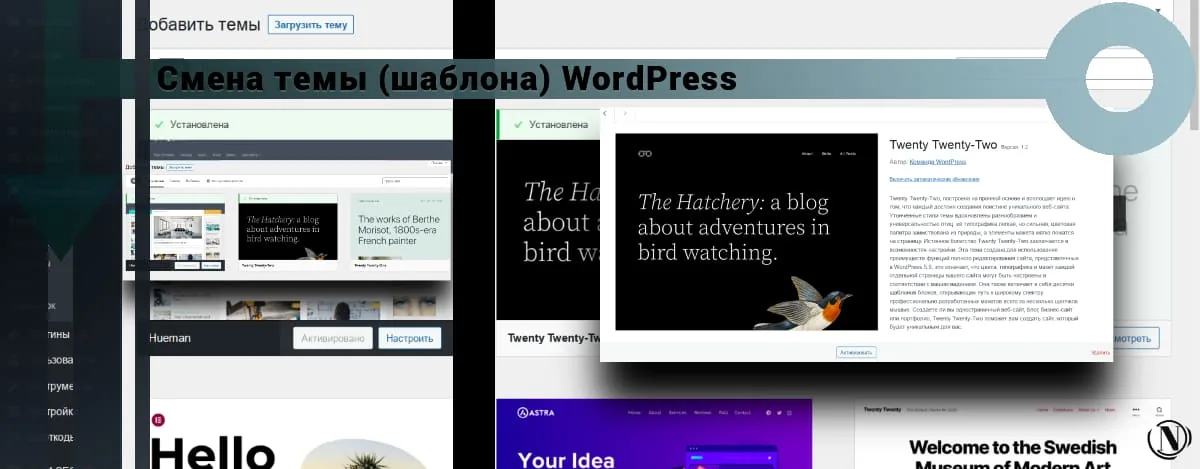
Барлығына сәлем, бұл нұсқаулықта мен сізге айтамын wordpress тақырыбын қалай өзгертуге болады. Тақырып үлгісін өзгерту - өте маңызды шешім. Сайттың дизайны ескіріп, тақырып үлгісінің ыңғайсыз құрылымына байланысты пайдаланушының қатысуы жоғалады. Көптеген себептер болуы мүмкін.
Сондықтан, осы нұсқаулықта мен сізге WordPress-те тақырыпты қалай өзгерту керектігін және жаңа үлгіні орнатуды көрсетемін.
Мақаланың мазмұны:
WordPress-те тақырыпты (үлгіні) өзгерту
1. Алдымен мәзір элементіне өту керек Сыртқы түрі және басыңыз Тақырыптар.

2. түймесін басыңыз Жаңасын қосыңыз (мәзірден (2) немесе бос блокта (2) қосуға болады).

3. Тақырыпты компьютердегі мұрағаттан жүктеп алуға болады. Мұны істеу үшін түймесін басыңыз Тақырыпты жүктеп алу, тақырып мұрағатын ресми көзден жүктеп алу керек екенін ескеріңіз (зиянды бағдарламалар мен бэкдорлардың сайтқа кіруіне жол бермеу үшін).
4. Таңдаулылар - Ұсынылған WordPress тақырып үлгілері ұсынылған. Бұл үлгілер қарапайым және WordPress әзірлеушілерімен сыналған.
5. Танымал — ең көп жүктелген және сұранысқа ие тақырыптардың үлгілері ұсынылған. Әдетте, таңдау өте үлкен, айналаңызға қараңыз, сіз қолайлы тақырып үлгісін таба аласыз.
6. Балғын - әдетте, құрылған тақырыптардың соңғы жаңалықтары ұсынылады. Мұндай үлгілерде жаңа код және жобаларыңызды жүзеге асыруға арналған заманауи тәсілдер болуы мүмкін. Мұндай тақырыптар, көп жағдайда, ескі үлгілерге қарағанда іздеу жүйелері үшін оңтайландырылған.
7. Мүмкіндік сүзгісі қажеттіліктеріңізге сәйкес тақырып үлгісін теңшеудің тамаша тәсілі. Мұнда таңдауға болады:
— Тақырып (блог, дүкен, білім, ойын-сауық, тамақ пен сусын, портфолио, жаңалықтар және т.б.).
— Функциялар (мөлдір фон, түсті теңшеу, редактор стилі, хабарлама пішімдері, төменгі деректеме виджеттері, сайтты толық өңдеу және т.б.).
— Орналасу (тордың орналасуы, бір баған, екі баған, үш баған, сол жақтағы мәзір, кең блоктар және т.б.).
Сайтыңызда болғыңыз келетін элементтердің ұяшықтарын белгілеңіз. Қажетті сипаттарды таңдағаннан кейін түймесін басыңыз Сүзгіні қолдану. Сүзгіден кейін тізім сіз таңдаған сипаттамаларға негізделген тақырып үлгілерін көрсетеді.
8. Орнату түймесі тінтуірді өзіңізге ұнайтын үлгі блогының үстіне апарған кезде көрінеді. Сәйкес үлгіні орнатқыңыз келсе, басыңыз.
9. Көру - оны орнатпас бұрын тақырыппен танысудың тамаша мүмкіндігі. Тақырыпты сайтыңызда орнатылғандай көрсететін Көрініс өңдегішін ашады.
10. Тақырып атауы бойынша іздеу. Орнатқыңыз келетін тақырыптың атын білсеңіз, атын енгізіңіз және іздеу оны сізге көрсетеді.

11.Таңдалған тақырыпты жүктеп алғаннан кейін оны белсендіру керек.

Тақырып орнатылды және белсендірілді, құттықтаймыз. Көріп отырғаныңыздай, WordPress сайтында жаңа тақырыпты орнату процесі қарапайым. Алдыңғы тақырып үлгісіне оралу қажет болса. Мына жолды орындаңыз: Сыртқы көрініс -> Тақырыптар. Әрі қарай, тақырып үлгісін өзгерту ерекшеліктері туралы аздап.
WordPress-те тақырыптарды өзгерту - ең жақсы тәжірибелер
- Ешқашан белгісіз көздерден тақырып мұрағатын жүктеп алмаңыз. Бұл 100% сіздің сайтыңызды келесі зиянды бағдарламалармен, кодтармен және сценарийлермен (бэкдор, фавикон вирусы, қайта бағыттаулар, бақылау сценарийлері) жұқтырады. Тақырып үлгісін тек ресми дереккөзден пайдаланыңыз.
- Тақырыпты үшінші тарап сайтында сынап көруді ұмытпаңыз, егер сізде көптеген жазбалар, беттер және күрделі құрылым бар толық мүмкіндіктері бар сайтыңыз болса. Мұндай сайттағы тақырыпты өзгерту плагиндермен қайшылықтарға, сайт құрылымының бұзылуына әкелуі мүмкін.
- Үлгі мәнерін алдын ала конфигурациялаңыз және оның параметрлерімен танысып, ескі үлгіден жаңа үлгіге жылдам және тиімді ауысыңыз.
Қорытындылай келе
Мен WordPress тақырыбын қалай өзгерту керектігін айттым. Біз сондай-ақ бұл процесті қалай қауіпсіз және тиімді жүргізу керектігін білдік. Келесі мақалаларда мен сізге сайтқа бейне қосу, мәзірлер мен виджеттерді орнату туралы айтып беремін. Мұның бәрі сіздің сайтыңызды дұрыс және толық конфигурациялау үшін дәйекті қадамдар. Сәттілік тілеймін достар.
Осы мақаланы оқу:
Оқығаныңыз үшін рахмет: SEO HELPER | NICOLA.TOP










Енді мен сайтта қандай тақырыпты пайдаланып жатқаныңызды түсіндім. Керемет үлгі, мен оны міндетті түрде көремін. Мазмұныңыз, пайдалы мақалаларыңыз үшін рахмет.